- Autore Abigail Brown [email protected].
- Public 2024-01-07 19:04.
- Ultima modifica 2025-01-24 12:13.
Le persone proteggono i loro indirizzi e-mail per una buona ragione, e anche se esegui una ricerca di indirizzi e-mail cercando su Google il nome completo di qualcuno con la parola "e-mail", è improbabile che tu trovi qualcosa. Pubblicarlo sul web invita chiunque e tutti a contattarli, anche gli spammer.
Ma nell'era dei social media, l'e-mail è ancora davvero rilevante? Dovremmo rinunciare a trovare gli indirizzi email delle persone e ricorrere invece ai social media? No. Almeno non ancora. Inviare un'e-mail a qualcuno può essere ancora più efficace del contattarlo sui social media.
È il modo più personale e professionale per stabilire un contatto e potrebbe essere il modo migliore per raggiungere qualcuno rapidamente (non tutti controllano quotidianamente i propri messaggi di Facebook o i messaggi diretti di Twitter).
Se vuoi inviare un'e-mail a qualcuno ma non sai come contattarlo, dai un'occhiata ad alcuni dei migliori strumenti che possono aiutarti a trovare l'indirizzo e-mail di qualcuno in pochi secondi.
Cerca indirizzi email per dominio: Hunter
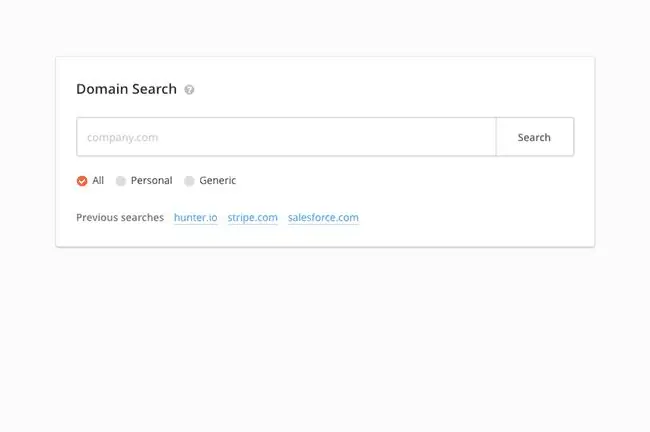
Cosa ci piace
- Non è necessario conoscere il nome della persona.
-
Mostra le fonti in cui è stato trovato l'indirizzo email.
- Anteprima i risultati prima di aprirli.
Cosa non ci piace
- Utenti gratuiti limitati al mese.
- I risultati non possono essere esportati in un file a meno che tu non paghi.
- Impossibile cercare gli indirizzi per nome.
Hunter è probabilmente lo strumento più utile da sfruttare se stai cercando l'indirizzo email aziendale di qualcuno.
Funziona chiedendoti di digitare un nome di dominio aziendale nel campo specificato e quindi visualizza un elenco di tutti i risultati e-mail che trova in base a fonti sul Web. A seconda dei risultati, lo strumento potrebbe anche suggerire un pattern come {first}@companydomain.com se ne rileva uno.
Dopo aver trovato un indirizzo email tra i risultati che desideri inviare tramite email, guarda le icone accanto all'indirizzo per vedere il punteggio di affidabilità assegnato da Hunter e un'opzione per la verifica. Quando fai clic per verificare, ti viene detto se l'indirizzo è consegnabile.
Puoi eseguire fino a 100 ricerche gratuitamente ogni mese, effettuare richieste in blocco per ricerche e-mail, nonché verificare ed esportare i risultati in un file CSV. Gli abbonamenti Premium sono disponibili per limiti di richieste mensili maggiori.
Assicurati di controllare l'estensione Hunter per Chrome, che ti consente di ottenere un rapido elenco di indirizzi e-mail durante la navigazione in un sito aziendale. Non c'è bisogno di aprire una nuova scheda e cercare Hunter.io. Aggiunge anche un pulsante Hunter ai profili utente di LinkedIn per aiutarti a trovare i loro indirizzi e-mail.
Cerca indirizzi email per nome e dominio: Voilà Norbert
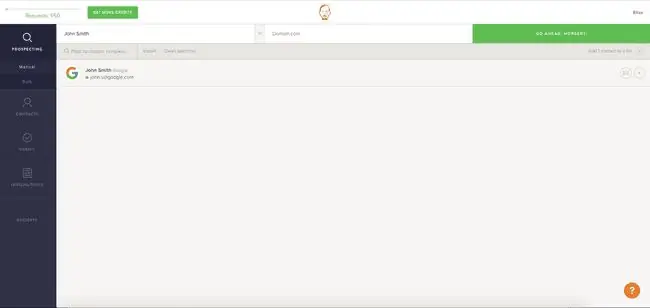
Cosa ci piace
- Riduci i risultati per nome.
- Opzione per inviare direttamente un'e-mail.
- Può salvare un elenco in un file.
Cosa non ci piace
- Account richiesto.
-
Nome e dominio richiesti.
- Numero di ricerche limitato.
Voila Norbert è un altro strumento di ricerca di indirizzi email che è gratuito e facile da usare.
Oltre al campo del nome di dominio, puoi compilare il nome e il cognome della persona che vuoi contattare. Sulla base delle informazioni fornite, Norbert ricerca gli indirizzi e-mail correlati e ti avvisa di tutto ciò che trova.
Lo strumento funziona al meglio con i domini aziendali perché ci sono solo così tanti utenti con indirizzi email aziendali. Funziona anche con provider di posta elettronica gratuiti come Gmail.
Quando cerchi un nome e un cognome con un dominio Gmail.com, i risultati che Norbert ti fornisce potrebbero non corrispondere alla persona esatta che desideri contattare, principalmente perché Gmail ha un'enorme base di utenti. Ci saranno sicuramente più utenti che condividono gli stessi nomi.
Come Hunter, Voila Norbert ti consente di cercare indirizzi e-mail manualmente o in blocco. Ha anche una pratica scheda Contatti per mantenere organizzati i tuoi contatti e-mail e una scheda Verifica per gli indirizzi verificati. Puoi anche integrare l'app con altri servizi aziendali popolari come HubPost, SalesForce e Zapier.
Il principale svantaggio di questo strumento è che puoi effettuare solo un totale di 50 richieste gratuite prima che ti venga chiesto di fornire il pagamento con un piano "pay as you go" a $ 0,10 per lead o un abbonamento mensile per più richieste.
Cerca indirizzi email per nome e dominio: Anymail Finder
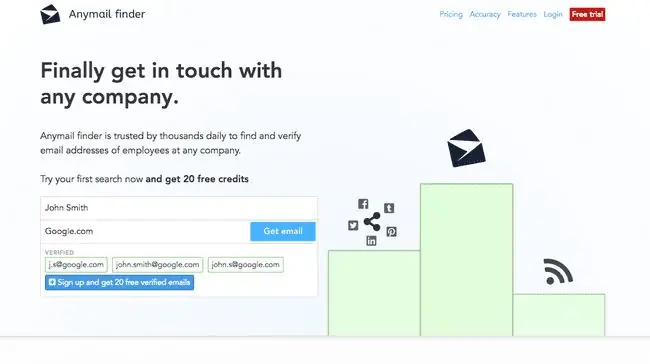
Cosa ci piace
- Trova email in blocco.
- Facile da usare.
- I risultati possono essere salvati in un file.
Cosa non ci piace
- Solo ricerche specifiche per azienda.
- Richiede sia nome che cognome.
- La versione di prova ha funzionalità limitate.
Anymail Finder presenta alcune sottili differenze rispetto alle opzioni di cui sopra che lo rendono degno di nota qui.
Puoi inserire qualsiasi nome e dominio per cercare un indirizzo email sulla home page prima di registrarti. Lo strumento funziona velocemente e ottieni tre indirizzi e-mail verificati sotto i campi di ricerca se ne trova qualcuno.
Il più grande svantaggio di Anymail è che è limitato nell'uso per gli utenti gratuiti, con solo 90 richieste gratuite da fare prima che ti venga chiesto di acquistarne altre. Questo strumento offre agli utenti l'opportunità di acquistare un certo numero di richieste e-mail invece di operare con un modello di abbonamento mensile.
Un altro grande svantaggio è che Anymail Finder non sembra funzionare con provider di posta elettronica gratuiti come Gmail. Se ne cerchi uno, rimarrà bloccato nella modalità di ricerca per molto tempo prima che venga visualizzato il messaggio "Impossibile trovare questa e-mail".
Se decidi di iscriverti alla prova gratuita di 20 richieste e-mail, puoi cercare le e-mail manualmente o in blocco. Anymail Finder ha anche un'estensione per Chrome con buone valutazioni.
Trova indirizzi email attivi: Rapportive
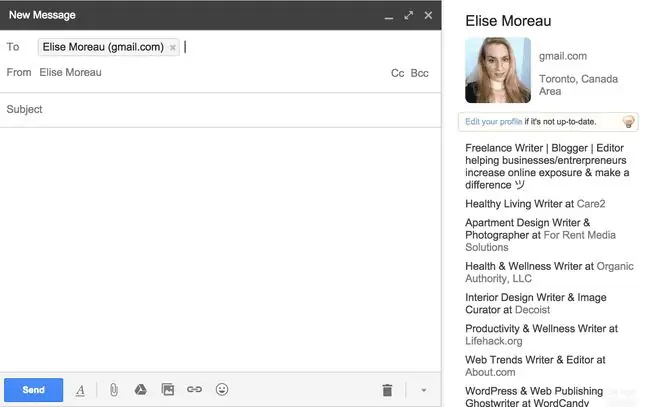
Cosa ci piace
- Funziona perfettamente con Gmail.
- Facile da installare.
Cosa non ci piace
- Spesso non funziona o è molto lento da caricare.
- Esegui solo in Chrome.
Rapportive è un piccolo strumento di posta elettronica di LinkedIn che funziona con Gmail. Si presenta solo sotto forma di estensione di Google Chrome.
Una volta installato, puoi comporre un nuovo messaggio e-mail in Gmail digitando qualsiasi indirizzo e-mail nel campo A. Gli indirizzi e-mail attivi collegati ai profili LinkedIn mostrano le informazioni del profilo sul lato destro.
Rapportive non ti fornirà alcun indirizzo email suggerito come gli strumenti precedenti menzionati. Quindi, puoi utilizzare uno degli strumenti menzionati in precedenza per trovare indirizzi e-mail o indovinarli tu stesso digitando esempi nel campo Gmail A come [email protected], [email protected] o indirizzi generici come [email protected] e [email protected] per vedere che tipo di informazioni appare nella colonna di destra.
La cosa fantastica di Rapportive è che può fornire suggerimenti su indirizzi e-mail che non sono collegati a dati social. Ad esempio, [email protected] potrebbe non essere utilizzato per il profilo LinkedIn di una determinata persona, ma se lo digiti nel campo A in un nuovo messaggio di Gmail, potrebbe visualizzare un messaggio nella colonna di destra a conferma che si tratta di un ruolo- indirizzo email basato.
Se digiti un indirizzo email che non mostra alcuna informazione nella colonna di destra, probabilmente non è un indirizzo email valido.






